카테고리별 강좌
-
전체선택
검색 영역 선택
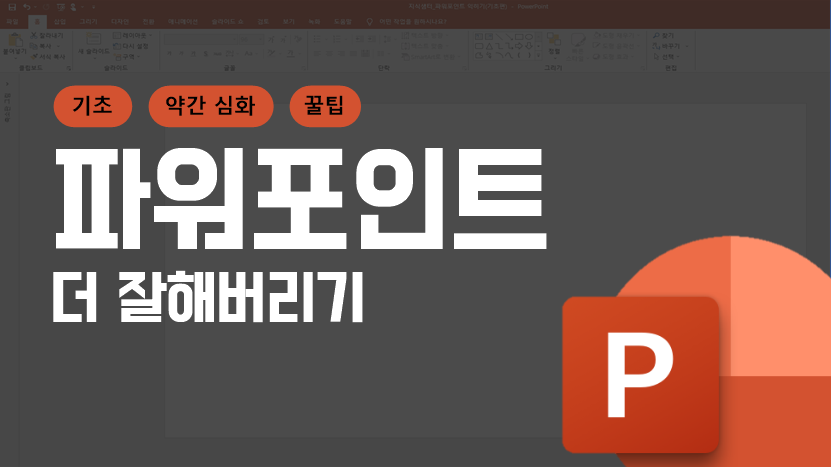
파워포인트 더 잘해버리기
유초중등저작도구교과별콘텐츠

[중급]Microsoft 공인강사에게 배우는 PowerApps로 특별실 예약앱 만들기2
초중등AI(SW)교육저작도구

CANVA로 시작하는 에듀테크(초급)
유초중등저작도구온라인플랫폼

[중급]Microsoft 공인강사에게 배우는 PowerApps로 특별실 예약앱 만들기1
초중등AI(SW)교육저작도구
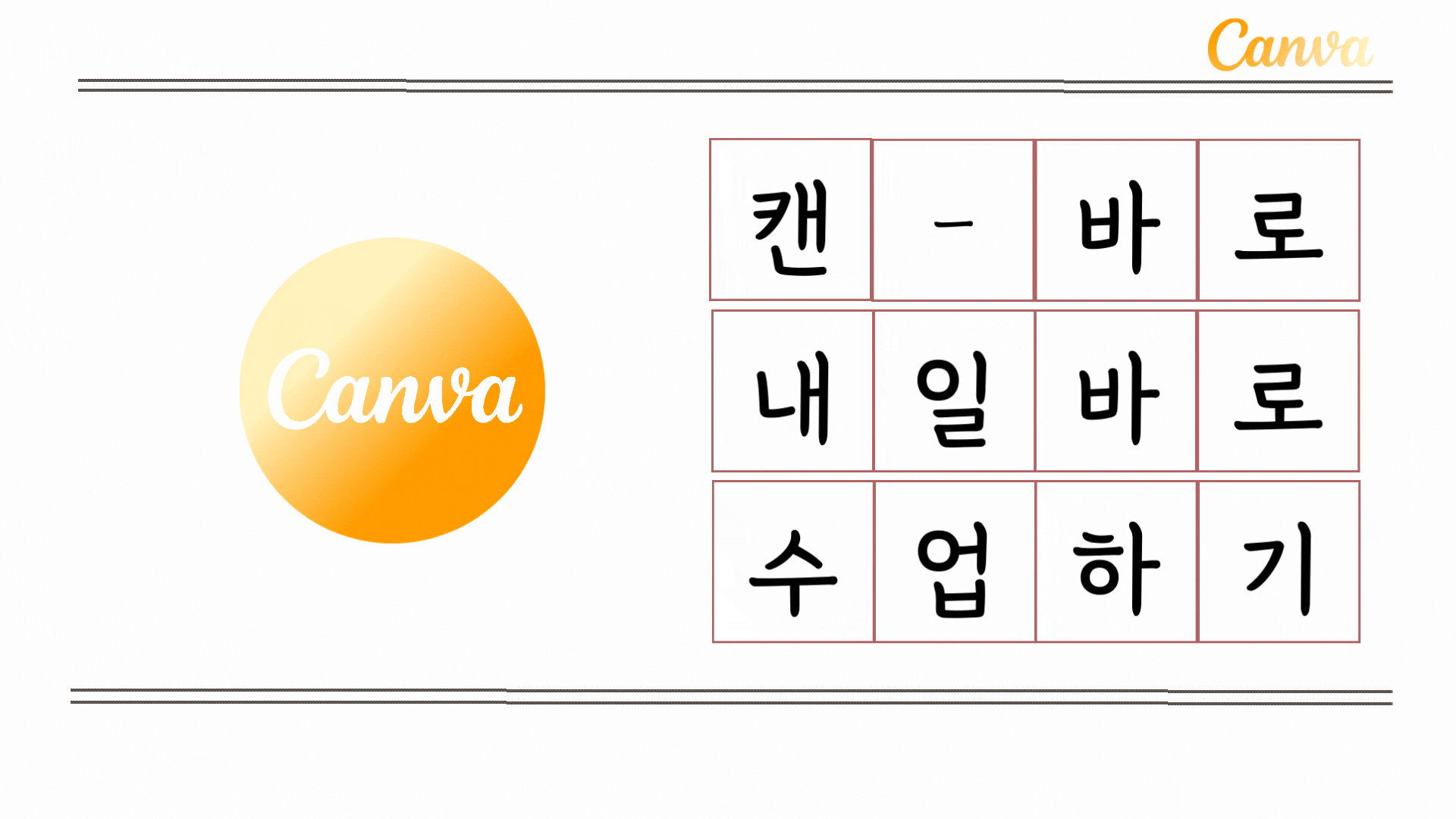
캔바로 내일바로 수업하기(2기)
유초중등AI(SW)교육저작도구
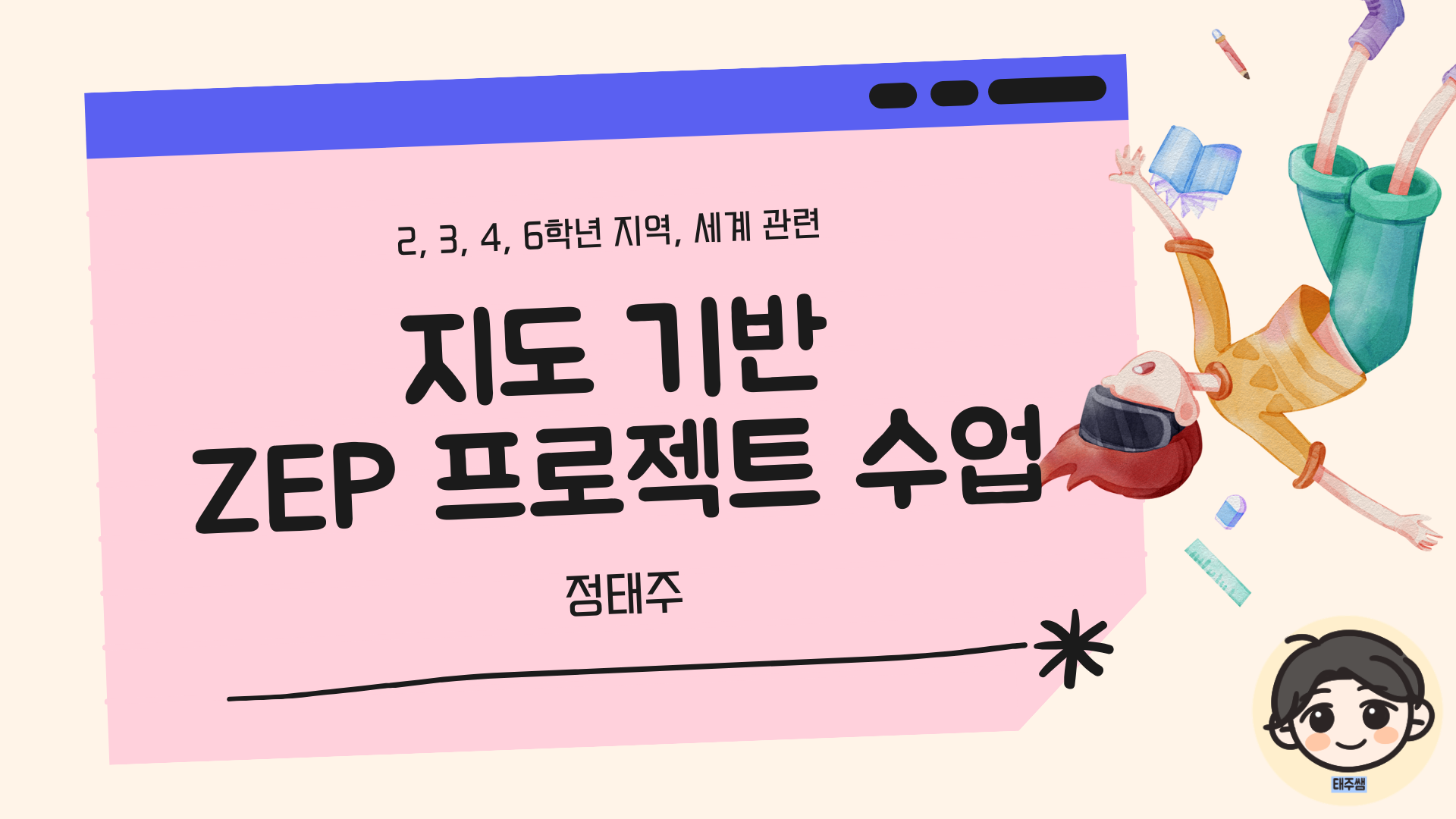
지도 기반 ZEP 프로젝트 수업 2기
초등저작도구교과별콘텐츠
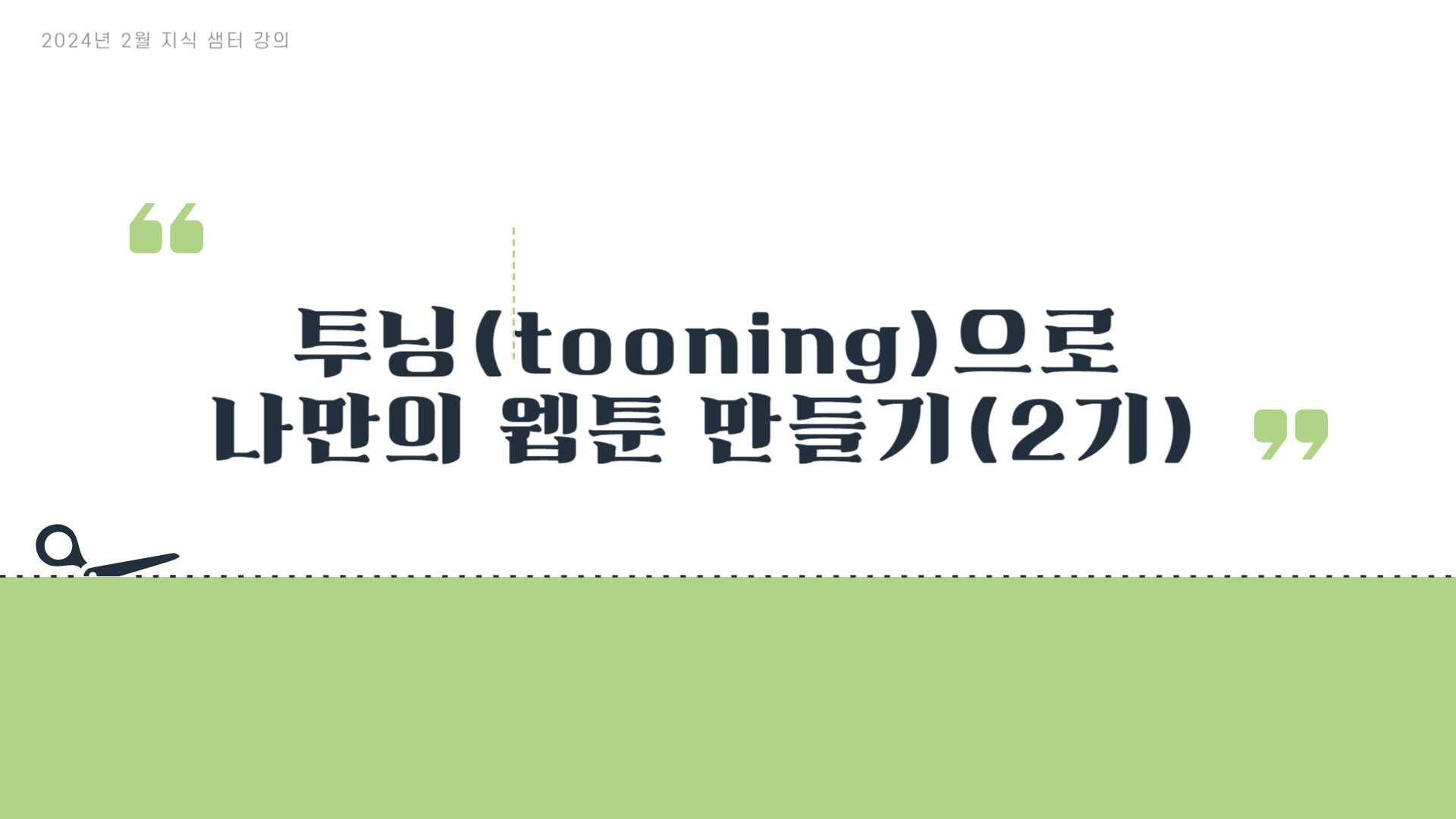
투닝으로 나만의 웹툰 제작하기(2기)
유초중등AI(SW)교육저작도구

(1기)Microsoft Clipchamp 원데이클래스! 컴퓨터로 간단하게 영상 편집하기
유초중등저작도구온라인플랫폼
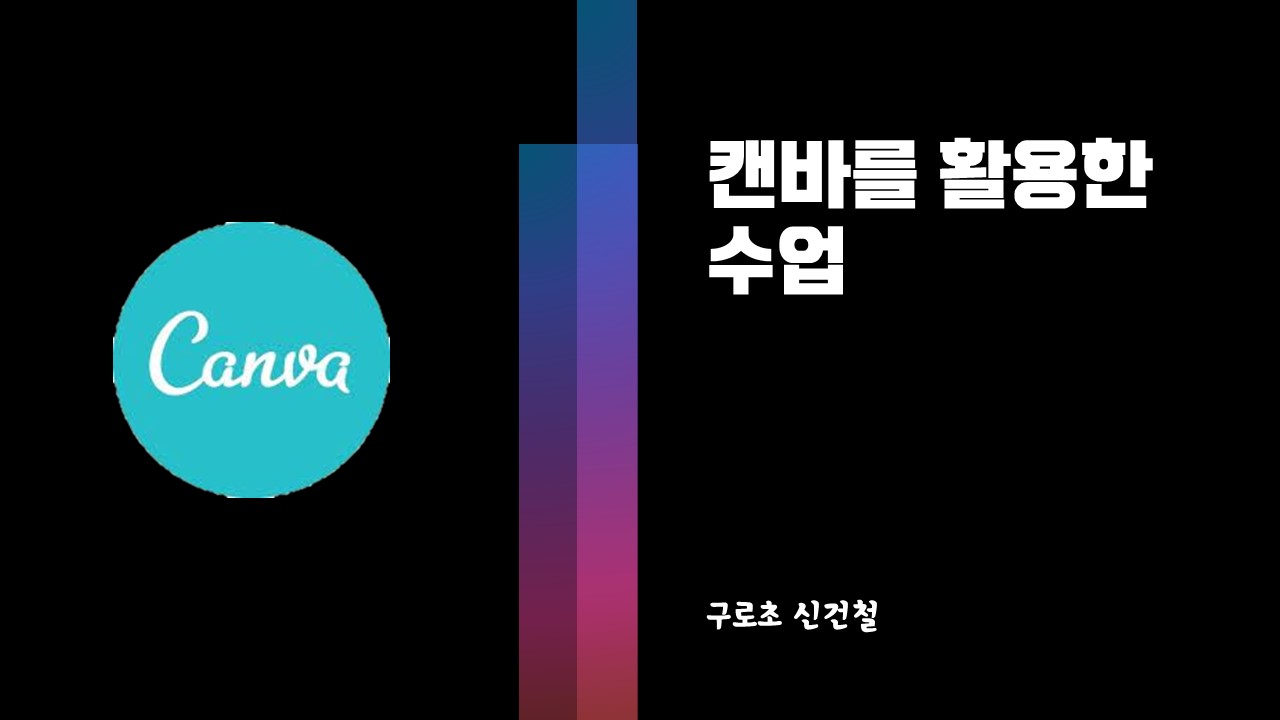
Canva(캔바)를 활용한 협력 수업 -1기
초중등저작도구온라인플랫폼

교육정보화대회 3년 연속 1등급(국무총리상 포함)의 실전 유니티 강좌(기초) 2기
유초중등AI(SW)교육저작도구

내 교실 컴퓨터 관리! 수업의 시작입니다(컴퓨터 하드웨어 따라잡기, 컴퓨터 고장 대처하기)
초중등화상수업저작도구온라인플랫폼

미리캔버스를 활용한 효과적인 수업자료 및 영상 제작 기초 (2기)
유초중등저작도구온라인플랫폼
.gif)
[신규강좌]정보처리기사가 아이폰으로 갓생사는 방법(5기)
유초중등저작도구온라인플랫폼
.gif)
이런 꿀같은 자료제작, 일정관리 툴 나만 몰랐어?!(9기)
유초중등저작도구온라인플랫폼
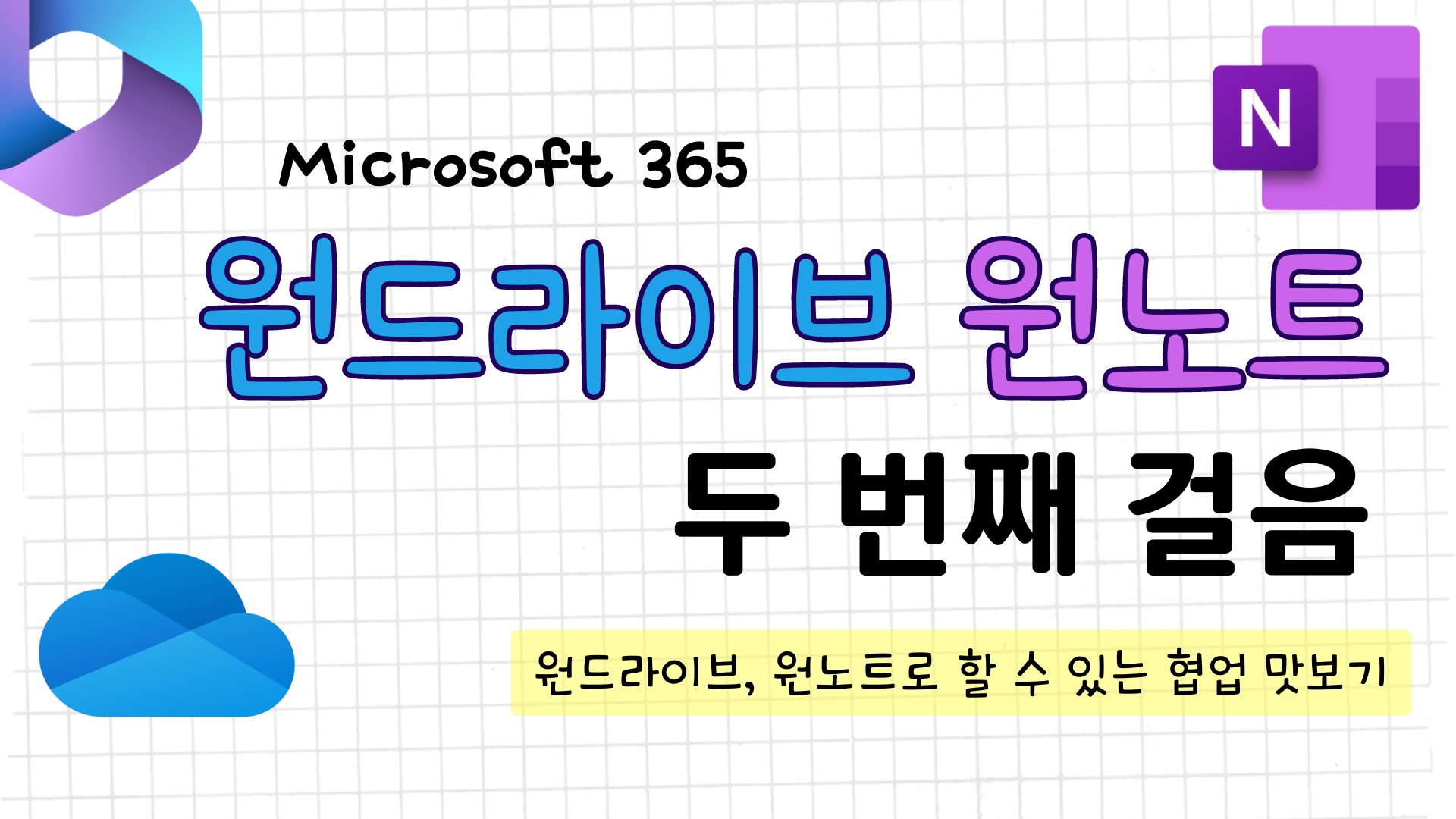
스마트한 학교생활을 위한 원드라이브 원노트 두 번째 걸음
초중등저작도구온라인플랫폼
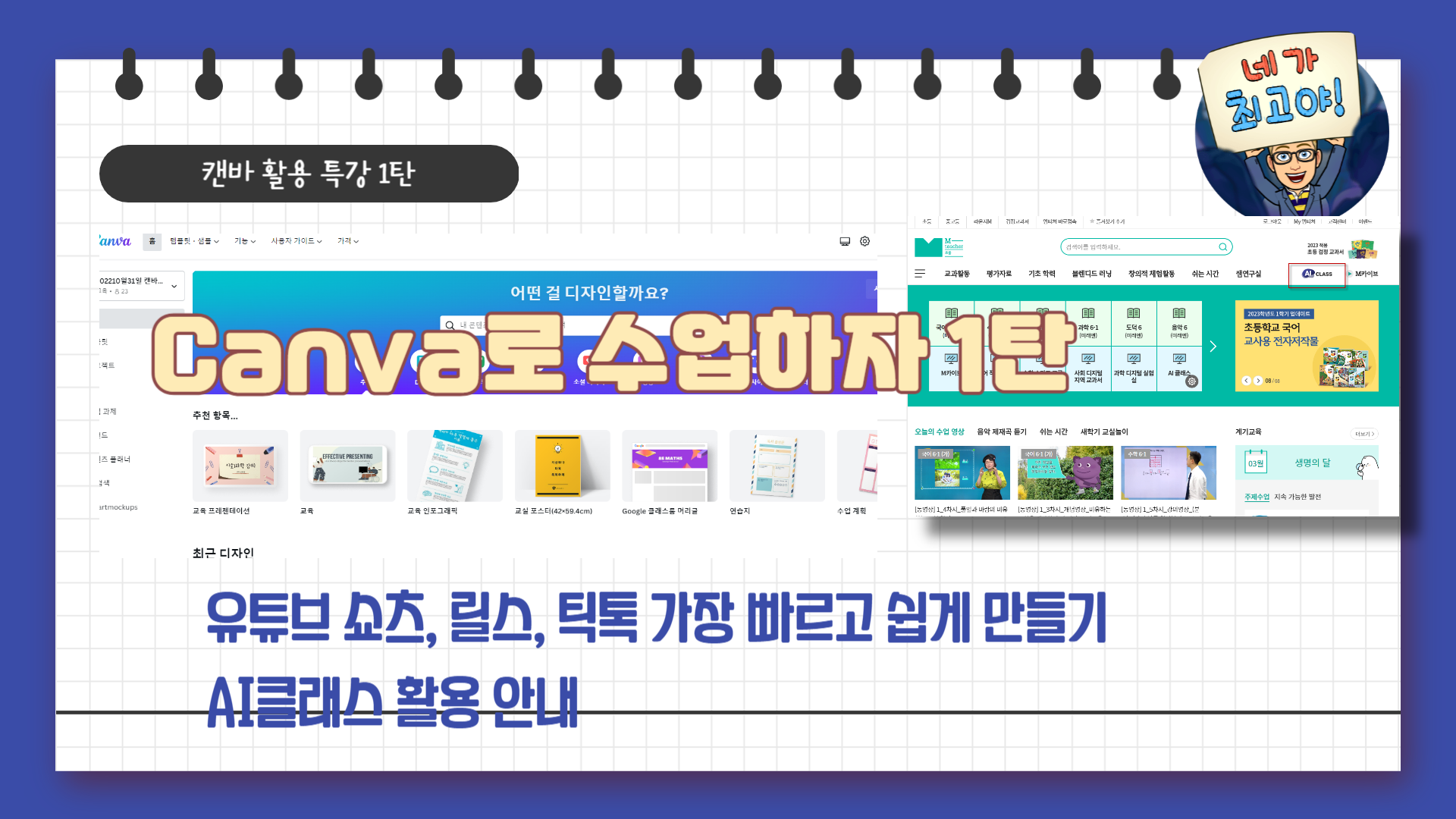
캔바활용 특강 1탄 유튜브숏츠로 수업하는 우리반 @ AI클래스
유초중등AI(SW)교육저작도구
 2024-02-18 18:00 ~ 02-18 20:50
2024-02-18 18:00 ~ 02-18 20:50